Nun gelangen wir zu dem Bereich, wo Sie den Überblick über Ihre Lagerbestände haben. Jeder Beschaffungsauftrag sowie auch jede Bestellung, welche im WaWiAssist erstellt wird, hat einen Einfluss auf den aktuellen Lagerbestand.
Um Informationen bezüglich der Lagerverwaltung aufzurufen, halten Sie sich an folgende Anweisungen
Inhaltsverzeichnis:
- Auswahl ändern
- Lagerübersicht
- Lagerbestand manuell anpassen
Auswahl ändern
Gehen Sie ins Register "Waren" und klicken Sie dann auf "Lager".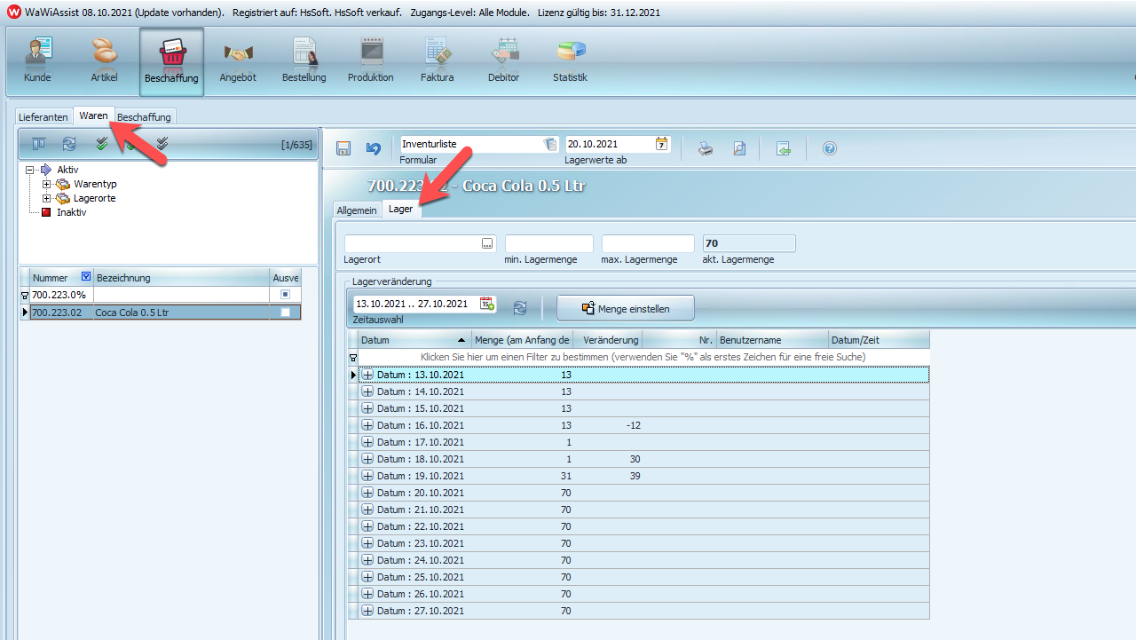
Wählen Sie einen Artikel aus.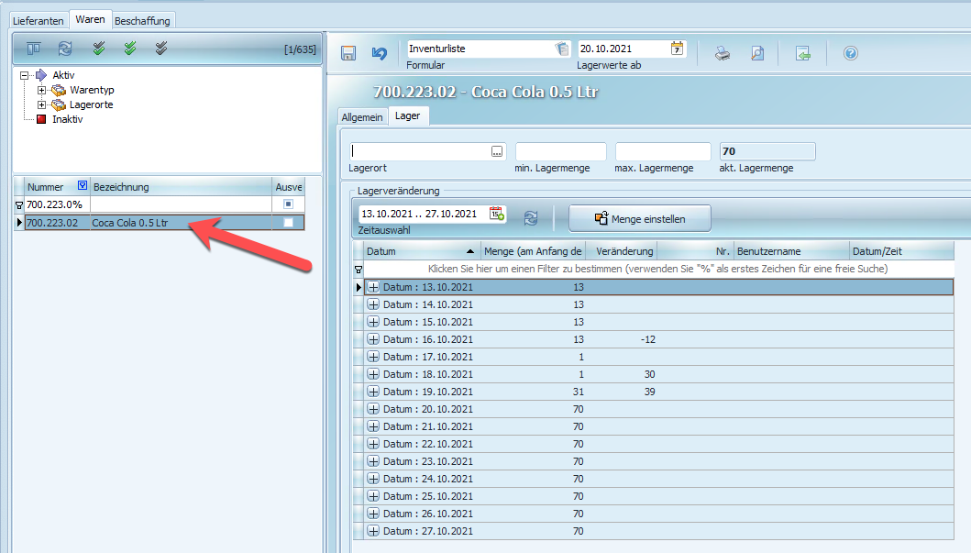
Sie können bei Bedarf folgende Daten erfassen: 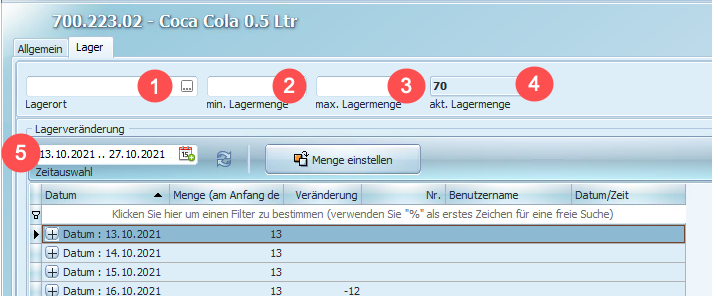 1. Lagerort auswählen
1. Lagerort auswählen
2. Hier können Sie die minimale Lagermenge eingeben.
3. Die maximale Lagermenge können Sie hier eintragen.
4. Hier sehen Sie, wie viel Sie aktuell am Lager haben.
5. Geben Sie hier den Zeitraum ein, den Sie betrachten wollen.
Ein fertiger Eintrag kann beispielsweise so aussehen: 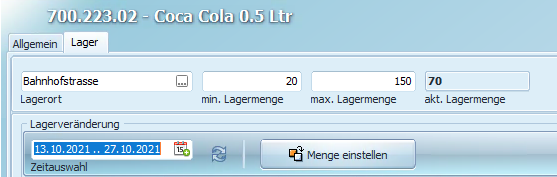
Lagerübersicht
Im folgenden Feld wird Ihnen die Übersicht zur Lagerveränderung gewährt. 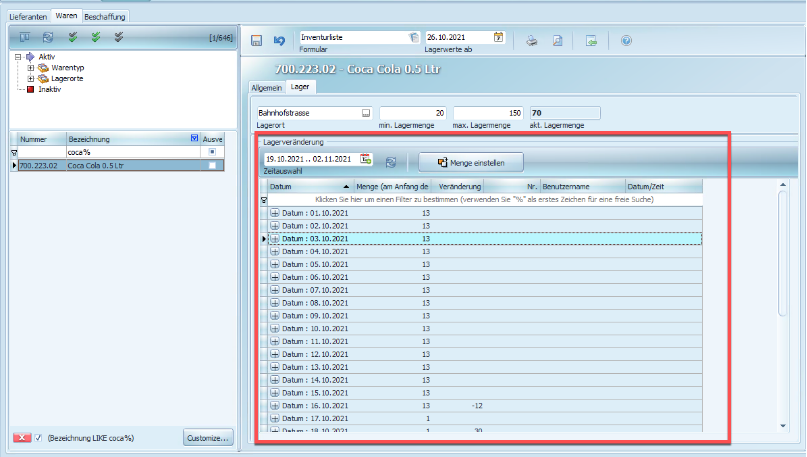
Die Bedeutung der Spalten sind wie folgt: 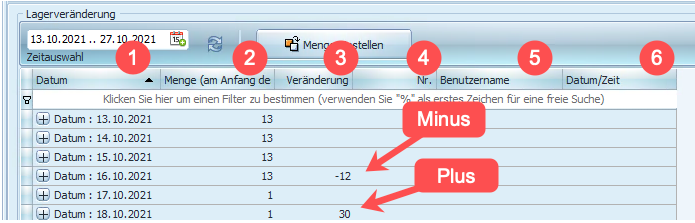 1. Hier sehen Sie, um welches Datum es sich handelt.
1. Hier sehen Sie, um welches Datum es sich handelt.
2. Die Menge am Anfang des Tages ist in dieser Spalte ersichtlich.
3. Wenn es eine Veränderung gibt, ist diese hier erkennbar. Wenn der Bestand sinkt, steht ein "Minus" vor der Zahl. Wenn der Bestand steigt, ist nur die Zahl ersichtlich.
4. Hier steht beispielsweise die Nummer des Beschaffungsautrags oder des Lieferscheins.
5. Hier sehen Sie, wer die Buchung durchgeführt hat.
6. Um welche Zeit und an welchem Datum die Buchung stattgefunden hat, sehen Sie hier.
Wenn Sie genauere Angaben zu einer der Buchungen möchten, können Sie beim gewünschten Datum auf das "Plus-Symbol" tippen. 
Dann sehen Sie alles im Detail: 
Lagerbestand manuell anpassen
Es kann Mal vorkommen, dass gewisse Änderungen manuell gemacht werden müssen. Dafür können Sie folgende Anweisungen befolgen:
Klicken Sie auf das Feld "Menge einstellen". 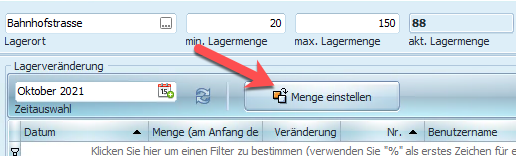
Erfassen Sie folgende Daten: 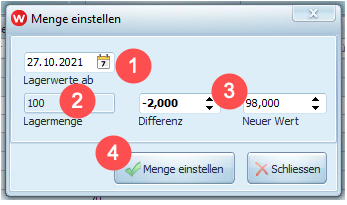
1. Geben Sie hier das Datum ein, ab dem die Änderung gültig sein soll.
2. Hier sehen Sie, wie hoch die Lagermenge an dem erwählten Tag ist.
3. Sie können entweder die "Differenz" oder den "Neuen Wert" eingeben.
Wenn Sie die Differenz eingeben, ist es wichtig, dass bei einer Reduktion das "Minus-Symbol"
vor der Zahl gesetzt wird. Bei einer Erhöhung der Menge muss man kein Symbol vor die Zahl
setzen.
4. Tippen Sie auf Menge einstellen, um die Änderungen zu speichern.
